Sut i eithrio cell neu ardal benodol rhag argraffu yn Excel?
Wrth argraffu taflen waith, efallai y bydd angen i chi eithrio gwerthoedd rhai celloedd neu arwynebedd rhag argraffu at ryw bwrpas. Mae dulliau yn yr erthygl hon yn mynd i ddangos i chi sut i eithrio rhai celloedd neu ardal rhag argraffu manylion.
Eithrio cell neu ardal benodol rhag argraffu trwy addasu fformat y gell
Eithrio cell neu ardal benodol rhag argraffu yn ôl cod VBA
Eithrio cell neu ardal benodol rhag argraffu trwy addasu fformat y gell
Fel isod llun a ddangosir, mae angen i chi eithrio'r rhesi rhif 5 a 9 wrth argraffu'r daflen waith. Cyn argraffu, gallwch addasu fformat cell neu ardal benodol i guddio cynnwys y gell i'w gyflawni. Gwnewch fel a ganlyn.

1. Dewiswch y gell neu'r ardal y byddwch chi'n ei heithrio rhag argraffu (yma dwi'n dewis ystodau lluosog A6: C6 ac A10: C10), yna pwyswch Ctrl + 1 allweddi ar yr un pryd i agor y blwch deialog Celloedd Fformat.
2. Yn y Celloedd Fformat blwch deialog, cliciwch Custom yn y Categori blwch o dan y Nifer tab, yna nodwch dri hanner colon ;; i mewn i'r math blwch, ac yn olaf cliciwch y OK botwm. Gweler y screenshot:

Nawr mae'r holl gynnwys mewn ystodau dethol wedi'i guddio ar unwaith fel y dangosir isod. Gallwch chi ddechrau argraffu'r daflen waith nawr.

Nodyn: Ar ôl argraffu, gallwch chi gael gwared ar y hanner colon rydych chi wedi'u nodi yng ngham 2 o'r blwch deialog Celloedd Fformat i arddangos cynnwys y gell.
Eithrio cell neu ardal benodol rhag argraffu yn ôl cod VBA
Heblaw am y dull uchod, gallwch gymhwyso'r cod VBA canlynol i guddio cynnwys celloedd neu ardal benodol yn awtomatig wrth argraffu taflen waith.
1. Gwasgwch Alt + F11 allweddi ar yr un pryd i agor y Microsoft Visual Basic ar gyfer Ceisiadau ffenestr.
2. Yn y Microsoft Visual Basic ar gyfer Ceisiadau ffenestr, cliciwch ddwywaith Llyfr Gwaith hwn yn y Prosiect cwarel, ac yna copïwch a gludwch y cod VBA isod i'r Y Llyfr Gwaith hwn (Cod) ffenestr.
Cod VBA: eithrio cell neu ardal benodol rhag argraffu yn Excel
Private Sub Workbook_BeforePrint(Cancel As Boolean)
Dim xIndex As Long
If ActiveSheet.Name = "Sheet1" Then
Cancel = True
Application.EnableEvents = False
Application.ScreenUpdating = False
With ActiveSheet
xIndex = .Range("A6:C6,A10:C10").Font.ColorIndex
.Range("A6:C6,A10:C10").Font.Color = vbWhite
.PrintOut
.Range("A6:C6,A10:C10").Font.ColorIndex = xIndex
End With
Application.EnableEvents = True
Application.ScreenUpdating = True
End If
MsgBox "Print completed!", vbInformation, "Kutools for Excel"
End Sub
Nodyn: Yn y cod, Sheet1 yw'r enw dalen weithredol y mae angen i chi ei argraffu, ac A6: C6, A10: C10 yw'r ystodau y byddwch chi'n eu heithrio o'r argraffu. Newidiwch nhw ar sail eich anghenion.
3. Gwasgwch Alt + Q allweddi ar yr un pryd i gau ffenestr Microsoft Visual Basic for Applications.
Nawr gallwch chi ddechrau argraffu eich taflen waith. Ar ôl gorffen argraffu, fe gewch chi a Kutools ar gyfer Excel blwch deialog fel y dangosir isod screenshot. A gallwch weld bod yr ystodau penodedig yn bylchau yn yr allbrint.
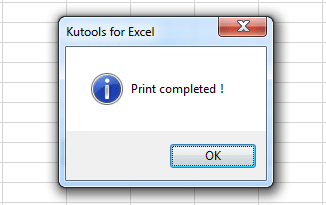
Erthyglau perthnasol:
- Sut i eithrio gwerthoedd mewn un rhestr o restr arall yn Excel?
- Sut i eithrio celloedd mewn colofn o'r swm yn Excel?
- Sut i ddod o hyd i'r gwerth lleiaf mewn ystod heb gynnwys gwerth sero yn Excel?
Offer Cynhyrchiant Swyddfa Gorau
Supercharge Eich Sgiliau Excel gyda Kutools ar gyfer Excel, a Phrofiad Effeithlonrwydd Fel Erioed Erioed. Kutools ar gyfer Excel Yn Cynnig Dros 300 o Nodweddion Uwch i Hybu Cynhyrchiant ac Arbed Amser. Cliciwch Yma i Gael Y Nodwedd Sydd Ei Angen Y Mwyaf...

Mae Office Tab yn dod â rhyngwyneb Tabbed i Office, ac yn Gwneud Eich Gwaith yn Haws o lawer
- Galluogi golygu a darllen tabbed yn Word, Excel, PowerPoint, Cyhoeddwr, Mynediad, Visio a Phrosiect.
- Agor a chreu dogfennau lluosog mewn tabiau newydd o'r un ffenestr, yn hytrach nag mewn ffenestri newydd.
- Yn cynyddu eich cynhyrchiant 50%, ac yn lleihau cannoedd o gliciau llygoden i chi bob dydd!

